6 conseils pour bien utiliser Adobe Premiere Pro
Mar 22, 2024
Adobe Premiere est un logiciel d’édition vidéo vidéo puissant pour les monteurs vidéo professionnels et novices. Un grand choix de fonctionnalités vous sont offerts. Parce que Premiere Pro et Premiere Element est un incontournable dans la post production de vidéo nous vous avons préparé une liste des 6 conseils les plus utiles pour vous aider dans votre travail. Gagnez du temps et économisez de l’énergie !
Nos 6 conseils pour bien appréhender Adobe Premiere Pro et Premiere Element
Conseil 1 : Modifiez les paramètres par défaut
Vous pouvez gagner du temps sur le montage vidéo en changeant deux paramètres par défaut : la taille du projet et la longueur l'image par défaut. Rendez-vous dans Edition> Préférences> Général pour trouver les deux paramètres. Le paramètre "Taille du projet" vous permettra d'économiser beaucoup de temps surtout si vous êtes amené à travailler sur beaucoup de vidéo SD et HD et des photos. "Longueur d'image" par défaut est initialement fixé à 150 images ou cinq secondes de vidéo. Vous pouvez l'adapter à n'importe quel ensemble de sorte à ne pas avoir à ajuster chaque photo ou image que vous importez. Lorsque vous avez terminé les réglages, appuyez sur "OK" pour enregistrer.
Conseil 2 : Capturer des clips vidéo directement à partir de votre appareil
Rappelez-vous que vous n'avez pas besoin de transférer vos vidéos sur votre disque dur, vous pouvez directement les importer dans Adobe Premiere depuis votre appareil. Lorsque vous avez connecté votre appareil ou d'autres périphériques de capture vidéo sur votre ordinateur, réglez le à la lecture ou le mettre en mode enregistrement. Puis, dans Adobe Premiere, démarrer un nouveau projet et allez dans Fichier> Capturer pour importer vos fichiers multimédia à partir de votre appareil. Cela permettra d'économiser du temps pour le montage à proprement parlé.
Conseil 3 : Gardez votre projet plus organisé avec «Bacs»
Vous pouvez cliquer sur le "dossier" icône dans la fenêtre "Projet" pour créer un nouveau dossier de manière à stocker des clips vidéo ou autres. Rangez-les dans plusieurs dossiers différents plutôt qu'un seul pour que vous puissiez trouver ce que vous voulez plus rapidement. Créer des bacs pour stocker l'audio séparé, la vidéo, la photo, etc Cette astuce permettra d'organiser vos projets plus efficacement, autant de temps gagné pour l'édition.
Conseil 4 : Créer des transitions vidéo personnalisées
Lors de l'ajout des effets de transition sur des vidéos, vous pouvez faire quelques ajustements pour les rendre plus personnalisées. Vous pouvez localiser les effets de transition dans l'onglet "Effets". Et dans l 'onglet «effet des contrôles", ajustez la durée, le changement de l'animation d'entrée, etc
Conseil 5 : Choisissez le format de sortie vidéo le plus approprié
Selectionnez la meilleure qualité vidéo de sortie en fonction du média de destination lors de la création du fichier dans Adobe Premiere. Par exemple, si vous voulez simplement partager des vidéos sur YouTube, vous pouvez éviter la HD car le temps d'upload sera beaucoup plus long du au grand espace disque nécessaire pour les stocker. Préférez une taille de fichier réduite avec un bon taux de compression pour pouvoir partager la vidéo plus efficacement etplus rapidement en ligne (ne sacrifiez pas toute la qualité non plus, trouvez la bonne balance).
Conseil 6 : Rendu rapide
Dans Adobe Premiere, la plupart des effets des vidéos sont rendu en temps réel. Pour avoir un aperçu complet de tous les effets, vous pouvez appuyer sur "Entrer", ce qui rendra le projet et vous permet de prévisualiser l'effet vidéo dans sa globalité dans la fenêtre "Moniteur".
Astuce :
1. Adobe Premiere est un éditeur vidéo très professionnel mais n'est pas donné et pas forcément évident à prendre en main. Pour un débutant dans le montage vidéo, il est préférable se tourner vers un éditeur de vidéo facile à utiliser mais puissant. Nus vous conseillons Wondershare Filmora . Si vous ne souhaitez pas dépenser, il existe des solutions gratuites vous permettant de commencer dans le montage vidéo à moindre coût. Jetez un oeil le meilleur logiciel vidéo gratuits de retouche pour Windows ou un logiciel vidéo gratuits de retouche pour Mac.
2. Si vous souhaitez conserver vos vidéos sur un support physique que vous pourrez un jour montrer à vos enfants et enfants de vos enfants, nous vous conseillons de graver vos vidéos sur DVD avec un DVD Creator , qui peut durer plus de 50 ans.
- Astuces des Logiciel Montage Vidéo
- 1. Avidemux Tuto
- 2. Adobe Premiere Tuto
- 3. Alternative After Effect
- 4. Sony Vegas Mac
- 5. Mac
- 6. Avidemux Mac
- 7. AVS video editor
- 8. Free video editor

![[2024] Les 73 meilleures Luts gratuites de Premiere Pro](https://images.wondershare.com/filmora/filmorapro/free-cinematic-luts.jpg)
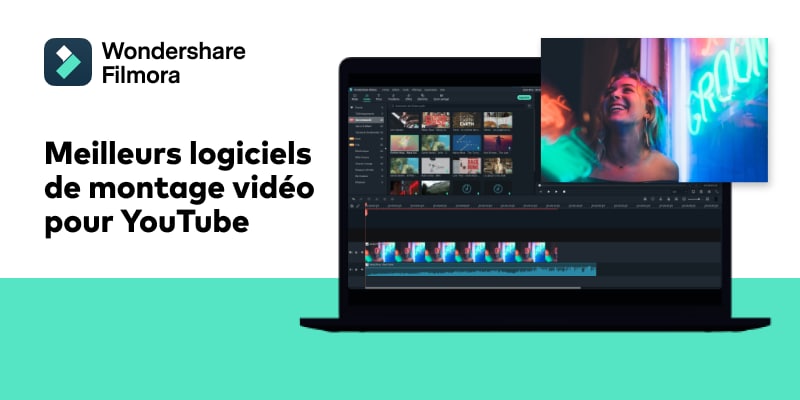

![[2024]Comment rogner des clips vidéo dans Premiere Pro CS6 ?](https://images.wondershare.fr/filmora/filmora/topic/montage-gratuit.png)

![[2024]Comment ajouter des effets de transitions/ filtres dans Adobe Premiere Pro](https://images.wondershare.fr/filmora/filmora/topic/logiciel-montage-video-windows.png)